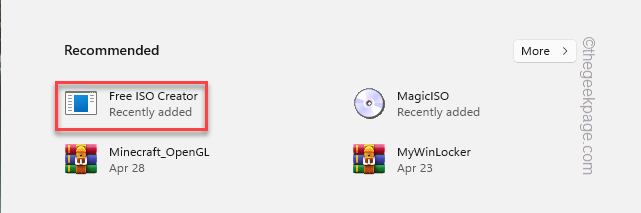Dezactivează-ți antivirusul, deoarece tinde să blocheze aplicațiile non-Microsoft
- Windows 11 permite utilizatorilor să descarce aplicații prin Microsoft Store și să încarce aplicații laterale folosind subsistemul Windows pentru Android.
- Viber este disponibil în magazin, astfel încât utilizatorii îl pot descărca de acolo sau de pe site-ul oficial.
- Dacă aveți probleme la instalarea acestuia, fișierul de instalare ar putea fi corupt, așa că reîncercați.
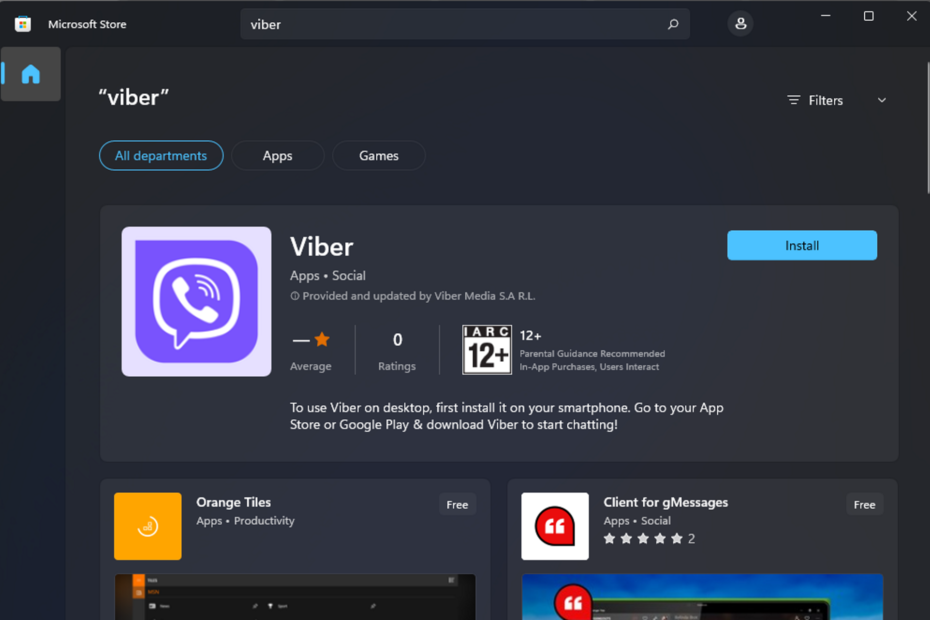
Viber este un aplicație de mesagerie prin chat care permite utilizatorilor să comunice cu prietenii și membrii familiei lor prin mesaje text. Deși își face treaba bine de cele mai multe ori, uneori Viber nu se deschide iar alteori nici nu-l poți instala.
Dacă ați încercat să instalați Viber pe computer și v-ați confruntat cu probleme, acest articol vă va ajuta. Am acoperit toate metodele posibile care pot fi folosite pentru a instala Viber pe un PC.
De ce nu pot instala Viber pe computerul meu?
Există câteva motive pentru care este posibil să nu puteți instala Viber pe computer. Unele dintre ele includ:
Cum testăm, revizuim și evaluăm?
Am lucrat în ultimele 6 luni la construirea unui nou sistem de revizuire a modului în care producem conținut. Folosind-o, am refăcut ulterior majoritatea articolelor noastre pentru a oferi experiență practică reală cu privire la ghidurile pe care le-am făcut.
Pentru mai multe detalii puteti citi cum testăm, revizuim și evaluăm la WindowsReport.
- Geo-restricție – Unele aplicații sunt disponibile numai pentru anumite țări. Dacă Viber nu este disponibil în țara dvs., nu se va instala. Trebuie să găsești o modalitate de a eluda geoblocarea.
- Interferență firewall/antivirus – Este posibil ca software-ul dumneavoastră antivirus să blocheze descărcarea fișierului de instalare de pe Internet.
- Cerințe hardware – Este posibil ca computerul dumneavoastră să nu îndeplinească cerințele minime pentru rularea Viber.
- Descărcare coruptă – Dacă descărcați Viber de pe un site neoficial, fișierul de instalare poate fi corupt, de aceea nu puteți finaliza procesul. De asemenea, verificați dacă Windows 11 poate detecta software-ul piratat.
- Spatiu insuficient — Dacă alergi memorie scăzută, este posibil să aveți probleme la finalizarea și instalarea descărcărilor.
- Sistem de operare învechit – Dacă rulați o versiune mai veche de Windows, este posibil să nu fie optimizată pentru versiunea actualizată a Viber.
- Versiune neoficială/întreruptă – Unele funcții ale Viber sunt disponibile numai pe versiunile mai vechi ale aplicației sau au fost întrerupte. Aceasta înseamnă că, chiar și după descărcarea acestuia, Viber s-ar putea să se blocheze în continuare pe computer.
De asemenea, este important să rețineți că, dacă problema este Viber care nu se instalează pe computer, soluțiile de mai jos vă pot ajuta. Cu toate acestea, dacă nu este o problemă izolată și vă întrebați de ce aplicațiile nu se vor instala pe computer, este posibil să aveți nevoie de o abordare diferită.
Ce pot face dacă Viber nu se instalează pe computerul meu?
Înainte de a trece la soluțiile ușor tehnice, încercați următoarele:
- Consultați lista țărilor acceptate pentru Viber și asigurați-vă că regiunea dvs. este listată.
- Asigurați-vă că PC-ul dvs. îndeplinește minimul Cerințe de sistem pentru a rula Viber.
- Verificați că descărcați din site-ul oficial Viber sau Magazin Microsoft.
- Ștergeți fișierul de descărcare și descărcați din nou.
1. Ștergeți spațiul pe hard disk
- apasă pe Căutare pictogramă, tastați acest pc în caseta de căutare, apoi faceți clic Deschis.

- Faceți clic dreapta pe unitatea pe care doriți să o curățați și selectați Proprietăți din lista de opțiuni disponibile.
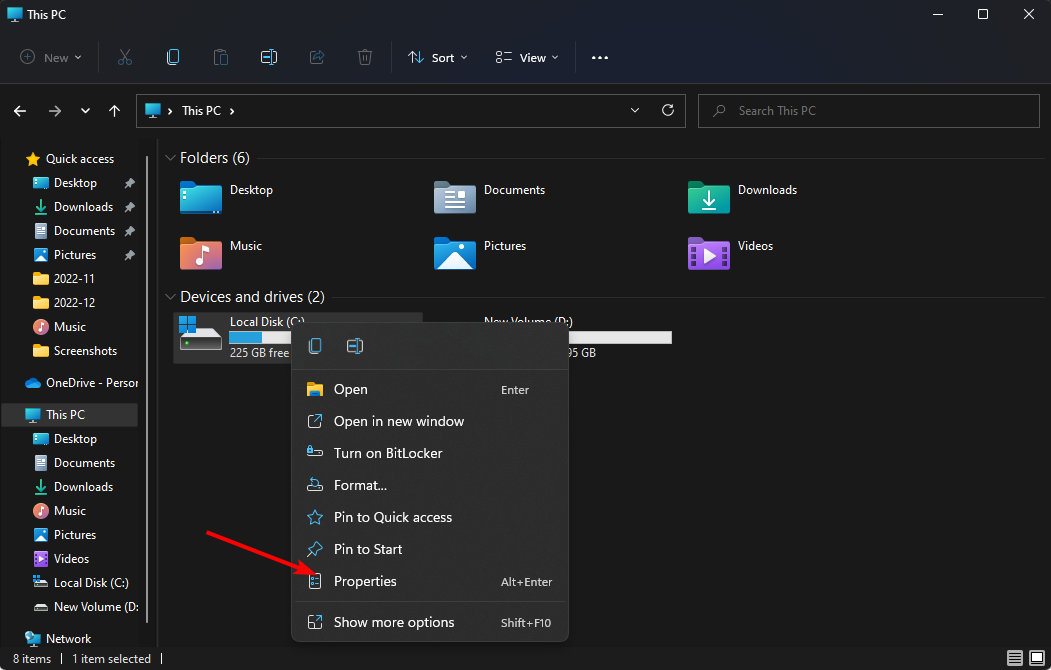
- Click pe Curățare disc sub Proprietăți fereastra și așteptați ca acesta să calculeze cât spațiu veți putea elibera.

- Selectați tipurile de fișiere pe care doriți să le ștergeți și faceți clic Bine (puteți șterge fișiere temporare, fișiere jurnal, fișiere din coșul de reciclare etc.).
- Click pe Curățați fișierele de sistem și așteptați până când curățătorul calculează totul. Vă va oferi și mai mult spațiu liber prin curățarea unor fișiere de sistem inutile.

- presa Bine după ce ați făcut selecția pentru a confirma ștergerea.
Efectuarea unei curățări de disc este doar una dintre multele modalități disponibile eliberați spațiu pe hard disk. Nu uitați să consultați articolul nostru cuprinzător despre mai multe modalități de a scăpa de fișierele nedorite și de aplicațiile nedorite.
2. Utilizați un VPN
Una dintre cele mai fiabile soluții la această problemă este să utilizați un VPN pentru a ocoli restricțiile din regiunea dvs. și a ocoli blocul serverului Viber. În acest caz, puteți utiliza un VPN care vă maschează adresa IP, făcând imposibil ca un ISP să vă recunoască dispozitivul.
Iată cum puteți obține cu ușurință unul dintre cele mai bune servicii VPN:
- Descărcați și instalați ExpressVPN de pe site-ul lor oficial.

- Deschide aplicația și selectează Alegeți locația pentru a vizualiza toate locațiile IP disponibile.
- Faceți clic pe Recomandat butonul și alegeți regiunea dvs.
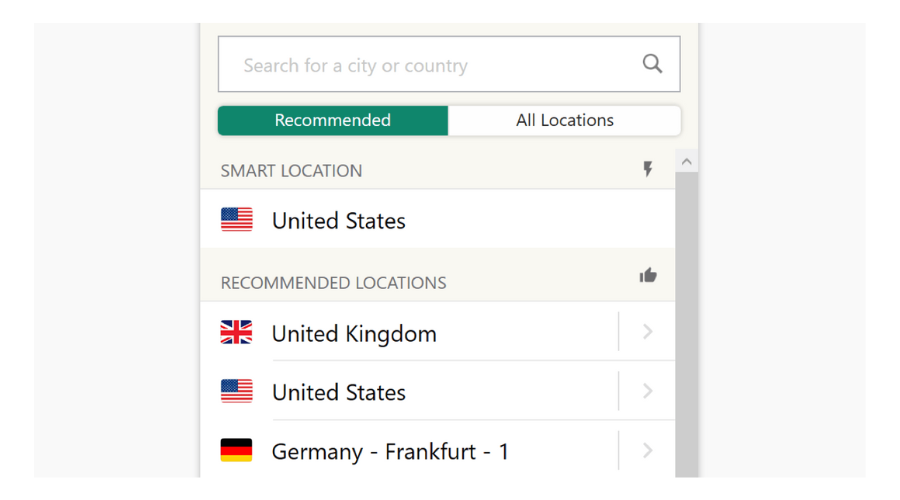
- Bucurați-vă de utilizarea serviciului ExpressVPN.
Un VPN vă va permite să accesați conținut pe Viber de oriunde în lume.

ExpressVPN
Nu vă faceți griji cu privire la blocarea geografică și rezolvați problemele de conectivitate cu această soluție VPN puternică.3. Scanează pentru viruși
- apasă pe Windows cheie, caută Securitate Windows și faceți clic Deschis.

- Selectați Protecție împotriva virușilor și amenințărilor.

- Apoi, apăsați Scanare rapidă sub Amenințări actuale.

- Dacă nu găsiți nicio amenințare, continuați să efectuați o scanare completă făcând clic pe Opțiuni de scanare Chiar sub Scanare rapidă.

- Click pe Scanare completă pentru a efectua o scanare profundă a computerului dvs.

- Așteptați ca procesul să se termine și reporniți sistemul.
- 7 moduri ușoare de a remedia eroarea sistemului de fișiere-2147163890
- Cum să remediați codul de eroare 0 de autentificare eșuată pe Roblox
- Remediere: Actualizați setările dispozitivului pentru a accepta fișierele media
- Remediere: conexiunea dvs. nu este eroare privată pe Roblox
- Exclusiv: primele imagini cu laptopurile Samsung Galaxy Book 4
4. Dezactivați temporar antivirusul/firewallul
- Loveste Windows butonul, tastați Securitate Windows în bara de căutare și faceți clic Deschis.

- Click pe Firewall și protecție a rețelei apoi selectați Retea publica.

- Localiza Microsoft Defender Firewall și comutați butonul de oprire.

5. Actualizați sistemul de operare
- Loveste Windows tasta și faceți clic pe Setări.

- Selectați Windows Update în panoul din stânga, apoi faceți clic pe Verifică pentru actualizări.

- Dacă este disponibil, faceți clic Descărcați și instalați.
Avem mult mai multe în magazin, așa că dacă aveți probleme cu Viber nu vă livrează mesajele, sau defecțiune temporară a sistemului, consultați articolul nostru pentru remedieri rapide.
Nu uitați să vă familiarizați cu aplicații de mesagerie offline astfel încât să puteți rămâne conectat cu prietenii și familia dvs. chiar și fără o conexiune la internet.
În secțiunea de comentarii de mai jos, partajați ce metodă a funcționat pentru dvs. dacă Viber nu a fost instalat pe computer.